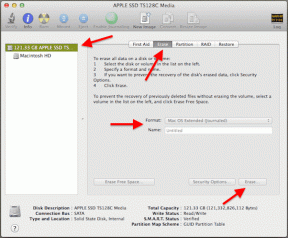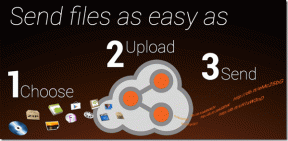Defina o Gmail para sempre exibir imagens no e-mail (ou desative-o)
Miscelânea / / February 12, 2022
Chame isso de um recurso de segurança para proteger sua privacidade ou um que ajude seus e-mails a carregar rapidamente, muitos aplicativos de rastreamento de e-mail use imagens incorporadas para relatar se você leu um determinado e-mail ou não. Também é usado por e-mails de spam. Para contornar isso, o Gmail por padrão não exibe conteúdo externo automaticamente. Dá-lhe uma escolha por meio de dois links logo acima do seu e-mail.

O Gmail também autentica e-mails genuínos (por exemplo, se alguém lhe enviou um e-mail duas vezes com imagens). Você também pode definir um e-mail de uma fonte confiável para sempre exibir imagens clicando no segundo link na captura de tela acima que diz: Sempre exibir imagens de.
Se você gosta de controlar ambos os comportamentos, ou seja, a exibição ou não exibição de imagens no Gmail, mergulhe nas configurações do Gmail.
1. Clique no ícone de engrenagem no canto superior direito e selecione Configurações.
2. Role até a seção Conteúdo externo. Selecionar Pergunte antes de exibir conteúdo externo
. Alternativamente, você pode selecionar Sempre exibir conteúdo externo.
3. Clique Salvar alterações.
Sim, é tão simples quanto isso. 🙂
Última atualização em 03 de fevereiro de 2022
O artigo acima pode conter links de afiliados que ajudam a dar suporte ao Guiding Tech. No entanto, isso não afeta nossa integridade editorial. O conteúdo permanece imparcial e autêntico.